Tự học canva - Hướng dẫn Tua nhanh và Tua chậm video trong Canva
Canva là một công cụ thiết kế trực tuyến rất phổ biến, cho phép người dùng tạo ra các video, hình ảnh, và nhiều loại nội dung khác một cách dễ dàng. Trong bài viết này, chúng ta sẽ cùng tìm hiểu cách thực hiện tính năng tua nhanh và tua chậm video trong Canva, giúp cho video của bạn trở nên sinh động và thu hút hơn.
 |
| Hướng dẫn sử dụng canva cho người mới |
1. Đăng nhập vào Canva
Trước tiên, bạn cần đăng nhập vào tài khoản Canva của mình. Nếu bạn chưa có tài khoản, hãy tạo một tài khoản miễn phí.
Video hướng dẫn tua nhanh, tua chậm video trong canva
2. Tạo dự án mới
- Nhấn vào nút “Tạo thiết kế” ở góc trên bên trái.
- Chọn “Video” hoặc bất kỳ định dạng nào mà bạn muốn tạo ra (ví dụ: “Video Instagram”, “Video YouTube”, v.v.).
3. Chọn hoặc Tải video lên
- Chọn 1 video có sẵn trong canva hoặc bạn có thể tab “Tải lên” bên trái và chọn video mà bạn muốn sử dụng.
- Sau khi video được tải lên, hãy kéo nó vào khu vực làm việc.
4. Cắt video (nếu cần)
Nếu video của bạn quá dài và bạn chỉ muốn làm việc với một phần cụ thể, bạn có thể cắt video:
- Nhấp chuột phải vào video trong vùng làm việc.
- Chọn “Cắt” và điều chỉnh điểm bắt đầu và kết thúc theo nhu cầu của bạn.
5. Tua nhanh video
Để tua nhanh video bạn hãy thực hiện các bước sau
- Chọn đoạn video cần tua nhanh:
- Chọn vào Phát lại
- Mục tốc độ video: Con số đang để mặc định là 1, bây giờ nếu bạn muốn nó nhanh gấp đôi hay kéo đến số 2 hoặc đánh số 2 vào
6. Tua chậm video
Để tua chậm video bạn hãy thực hiện các bước sau
- Chọn đoạn video cần tua chậm
- Chọn vào Phát lại
- Mục tốc độ video: Con số đang để mặc định là 1, bây giờ nếu bạn muốn nó chậm gấp đôi hay kéo đến số 0.5 hoặc đánh số 0.5 vào
7. Xuất video
Khi bạn đã hoàn tất việc chỉnh sửa và tạo hiệu ứng cho video của mình, hãy xuất video:
- Nhấn vào nút “Chia sẻ” ở góc trên bên phải.
- Chọn “Tải xuống”.
- Chọn định dạng video (thường là MP4).
- Nhấn “Tải xuống” để lưu video vào máy tính của bạn.
8. Một số mẹo hữu ích
- Thử nghiệm với các hiệu ứng chuyển tiếp: Sử dụng các hiệu ứng chuyển tiếp khác nhau để làm cho video của bạn trở nên hấp dẫn hơn.
- Sử dụng âm thanh: Nhạc nền hoặc âm thanh có thể làm tăng cảm xúc của video. Hãy thử nghiệm với âm thanh khác nhau để xem cái nào phù hợp nhất với video của bạn.
- Tham khảo các mẫu: Canva cung cấp nhiều mẫu video có sẵn. Bạn có thể tham khảo các mẫu này để có ý tưởng cho video của mình.
Kết luận
Việc tua nhanh và tua chậm video trong Canva giúp bạn điều chỉnh độ dài video, độ dài 1 đoạn sao cho phù hợp với nội dung bạn mong muốn. Hãy thử nghiệm và sáng tạo với các tính năng của Canva để nâng cao kỹ năng làm video của bạn!
Nguyễn Xuân Ngọc


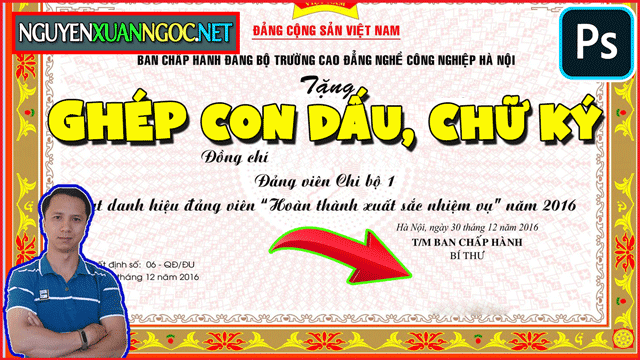









Đăng nhận xét